梦龙软件应用讲义
一、项目管理简介
项目管理是一个学科,按发达国家的经验,日常生活中的大部分事务都可以当做项目来运作、对待;火电厂建设是典型的系统工程;工程项目的管理是一个复杂的系统工程,涉及进度、质量、投资、合同等多方面的工作,众多的参与单位如设计、监理、施工、设备等,沟通和协调的工作量很大,大量的信息需要有效的管理。计算机作为工具进行辅助项目管理已经成为现实。可以大大提高效率,可以把大量纷杂的信息进行有序的组织。
项目管理的目的是完成项目建设、运营等工作。项目管理系统的特点是以特定的项目为目标,与日常的办公、管理和运营系统有紧密的联系。项目管理是一个全生命周期的过程,包括设计、施工、制造、安装、调试、运营等过程,涉及办公、合同、财务、设备、物资、计划等环节,是一个需要企业各部门密切配合的系统工程。项目管理系统不仅要解决工程建设的进度、质量、投资控制,还要解决设计管理、设备管理、材料管理、图纸文档管理等工作。
二、网络计划技术
网络计划技术是二十世纪50年代发展起来的一种技术,是运筹学的一部分。网络计划有多种叫法,如CPM、PERT、CPS、SPEPT等,从原理上讲都差不多;具有代表性的是CPM(关键路径法)和PERT(计划评审技术)。在网络计划技术出现之前,一般使用甘特图(横道图)来编制计划,但甘特图不能直观地反映作业间的相互制约关系,对规模庞大的项目进行管理比较困难。
网络图类型
单代号网络图PDM用节点反映作业情况,节点间带箭头的连线反 1
映作业间的逻辑关系。双代号网络图ADM节点仅反映编号,节点间的连线反映作业与逻辑关系。国内采用双代号网络图比较广泛。
单代号网络图和双代号网络图所表达的计划内容是一致的,两者的区别仅在于绘图的符号不同,前者是单代号,后者为双代号。因此,在双代号网络图中所说明的绘图规则,在单代号网络中原则上都应遵守,比如工作互相之间应严格遵守工艺顺序和组织顺序的逻辑关系;不允许出现循环回路(指完成某项作业后,进行后续作业,等到后续一系列作业完成后,回过头再做该项作业);节点的编号应满足i<j的要求;搭接施工必须分段表达等等。
网络开口
如果作业没有紧前作业或没有后续作业,称之为开口作业。以往在网络计算时只能有一个开始节点和一个结束结点,随着网络技术的发展及计算机技术的应用,网络的开口作业不必限制在2个,给网络图的编制带来很大的方便。但这样会产生很多浮时,解决的办法是对开口作业的开工或完工时间进行限制。
三、梦龙网络计划编制系统
梦龙软件由北京梦龙科技有限公司开发,版本从前期的pert97、98、99a等到目前的2004版等等;包括单机版和网络版。采用硬件加密。加密狗有打印口和USB口两种。我们公司目前使用的是2004单机版(又称标王版)。
梦龙软件包括三个基本的、功能独立的模块:梦龙网络计划编制系统、平面图绘制系统、标书编制系统;其中平面图绘制系统、标书编制系统我们一般不采用,而使用功能相对强大、界面相对友好、社会基础相对广泛的Autodesk公司的AutoCAD软件、Bentley公司的MicroStation软件和Microsoft公司的word软件。“梦龙网络计划 2
编制系统”在国内工程施工中应用比较广泛,如国字号工程三峡工程、亚运工程等,以及火电行业当年的经典工程天津蓟县电厂2×500MW超临界机组工程、辽宁绥中电厂2×800MW超临界机组工程等。梦龙网络计划编制系统涵盖了成本管理、进度与计划管理、设备与物资管理、技术管理等多个方面,可以为领导提供强大的决策支持,达到全面控制施工进度、成本和质量,实现科学化、现代化管理的目的。
今天我们共同探讨“梦龙网络计划编制系统”的一般应用和火电厂建设施工网络计划编制方法。
梦龙网络计划编制系统提供两类网络计划的编辑功能:
(1)网络图编辑方式;
(2)横道图编辑方式;
因为直观、形象是梦龙网络计划编制系统的突出优势,我们最常用的是网络图编辑方式;
工程网络计划编制通常采用的软件主要有“梦龙网络计划编制系统”、P3软件以及Microsoft公司的project软件等,还有其他专业性的工程计划软件,国内企业开发的也不少,上网查询就能发现很多,但市场占有率似乎不大。也曾经有人使用AutoCAD软件、word软件、Excel等软件画工程网络计划横道图,但这些软件不专业,没有计算能力、不能加载相关资源、不能判断工程进展的合理性。需要说明的是梦龙软件的功能目前各版本差别较大,比如我们接触的2004单机版、99a版等都不具备图纸和合同等的加载功能,也可能是梦龙公司最初的策划,其实到目前仍没有实现。但是梦龙软件目前的功能在工程进度管理、投标等工作中比较实用,满足一般的工程管理需要,主要优点是直观、形象、易于操作、软件上手比较快。
P3软件(全称Primavera project planner)。
3
上述三种网络计划编制软件都是比较优秀的软件,功能都非常强大,用好任何一个都基本能够满足工程计划和进度的管理要求,但各有优缺点。三种网络计划编制软件都经过长时间的开发、版本升级,各自占据一方市场,不能评价哪个是最好的。
1、软件的界面介绍
打开一个梦龙网络图,自上而下依次为:
主菜单
主工具条
网络图编辑工具条(横道图编辑工具条)
网络图主窗口
网络图状态工具条
状态工具条
上述工具条的状态开关在“显示”菜单中设置。
4
2、主菜单
主菜单基本与其他基于windows平台的应用软件类似,分文件、编辑、显示、设置、报表、窗口、帮助等7个,其下一层次的子菜单仍然沿袭通用windows应用软件的风格:
1)“文件”菜单
文件菜单展开,主要功能介绍。
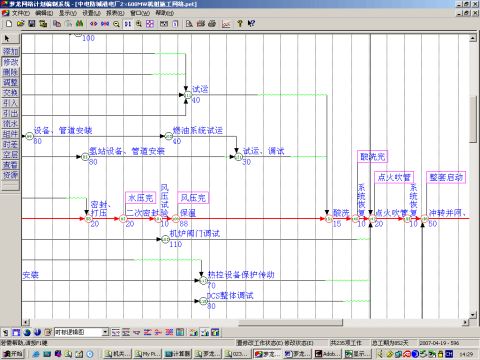
5
2)“编辑”菜单
编辑菜单展开,主要功能介绍。
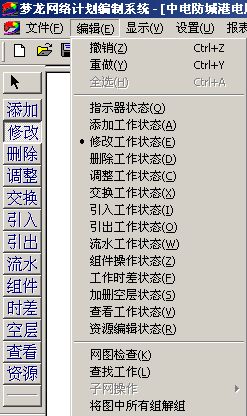
3)“显示”菜单
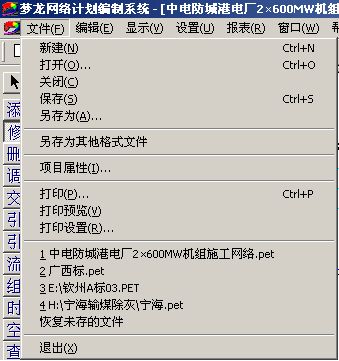
6
a、显示菜单展开,主要功能介绍。

b、二级子菜单:工具条复选开关
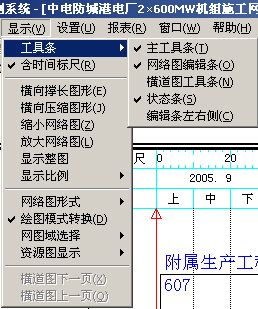
c、二级子菜单:显示比例 7
d、二级子菜单:网络图形式

e、二级子菜单:网图域选择
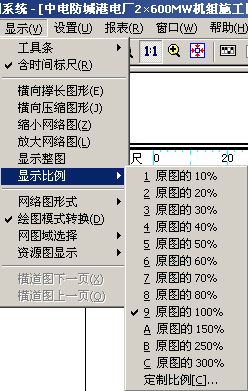
8
f、二级子菜单:资源图显示
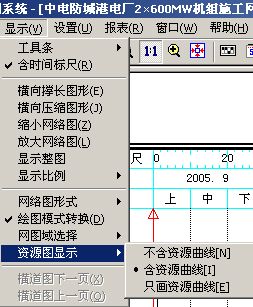
4、“设置”菜单
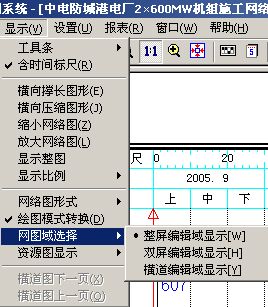
9
a、二级子菜单:网络图属性
网络图属性是梦龙软件中最常用、最重要的一个工具,用于网络图属性设置,点击后弹出“网络图属性设置”对话框,其中容纳了如下信息:

b、二级子菜单:打印调整
本系统采用所见即所得的打印方式。因此,你打印的网络图或横道图就是你当前屏幕的显示内容。打印比例可以在打印前进行调整。
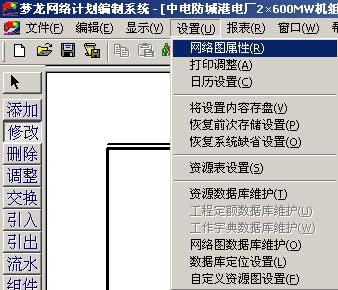
10
打印调整对话框不一定能满足需要,此时需要用网络图撑长或压缩命令配合。调整均可以在预览状态实现。
c、二级子菜单:日历设置
设置当前编制的网络图相关的日历并记录日志。
它是自然历与工程历的综合。在该日历上设置的休息日等可能会对工期产生影响。日志记录可能包含各种信息,包括可能的图片及附加的自定义信息。但目前的版本“详细情况”、“设置”按钮均为屏蔽状态,可能是梦龙公司的授权原因。
d、二级子菜单:将设置内容存盘、恢复前次存储设置、恢复系统默认设置同其他基于windows平台的应用软件,不作介绍。
e、二级子菜单:资源表设置(待研究)
f、二级子菜单:网络图数据库维护
打开对话框“网络图库目录”如下:
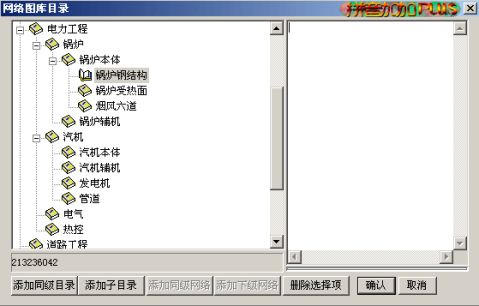
2004版可以对网络图库目录进行编辑维护,可增加至第四级目录,其作用类似于标准件数据库,方便以后引用类似的子网络图。举 11
例如Z2930.pet和Z0231.pet为2004版自身带的图库。但客观来看,我们有引入、引出等功能和自己习惯使用的图库,该功能作用似乎不大。
g、二级子菜单:数据库定位设置
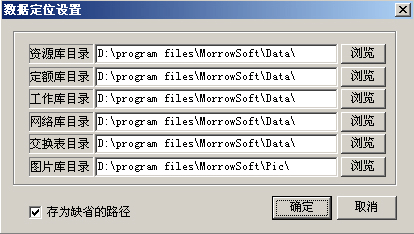
其功能为指定相关的数据定位,可根据需要改变数据定位,对于日常的使用来说,该功能作为基本了解即可。
h、二级子菜单:自定义资源图设置

自定义资源数据可修改,修改后在修改状态下的资源选项卡中可以加载,该功能可根据自身工程的需要随意加载软件没有设计的各类资源,如图:
12
5、“报表”菜单
a、打印日历
打印本工程工期范围内的工程日历。在日历设置中设置为节假日的日期将打印为醒目的红色。
b、打印日报
该功能在2004版以下的版本中被屏蔽。
6、“帮助”菜单
到2004版为止,帮助文件仍然为Pert98A-8.0版,基本满足日常使用的需求。
索引和目录对话框。

13
新建网络图:
点击主工具条新建按钮,弹出“网络图一般属性”对话框,按需要填写相关栏目内容,确定。并保存至硬盘中。
在“网络图编辑工具条”选择添加状态,根据状态栏的提示,选择需要的开始时间,在编辑窗口“按住”左键,拉动,按该项工作所需工期选择合适的工期长度时松开左键;填写工作名称确定即可。
显示――含时间标尺
设置――网络图属性――一般属性――打印色(介绍梦龙软件的一个bug,网络图属性――时间设置――刻度属性没有记忆,每次确定时点选到时间设置选项卡即可解决刻度属性变化的问题。Bug或功能不足很多,比如不支持滚轮、打印数据传输不过去、打印没有按图纸空间缩放功能、编辑按钮不能及时弹出、与其他软件的数据接口考虑不周到等,使用过程中看似乎2004版比99a版bug更多一些,逐渐介绍。)网络图的雏形形成。
14
加入分区线
在某些情况下,需要在一个网络图中绘制两幅或两幅以上的网络图。它们是并行的,有共同的起点和终点,但中间并不交叉。为清楚起见,可以在两幅图间加入一条分割线,比如我们有时将网络图按专业绘制。方法如下:
添加:在网络图编辑方式的添加状态,给网络图加上边框,此时网络左边框有一个专门的区域用于加入分区说明和分区线。在该区域双击鼠标左键,将会加入一个分区说明,其内容可以通过在该分区线上单击鼠标右键而出现的对话框修改。
修改:可以如同对工作操作一样,用鼠标左键在分区线上单击并保持按下拖动而调整位置至合适位置。
删除:选编辑状态为“删除”状态,然后在分区线上双击鼠标左键,将删除该分区线。
光标控制:
光标的状态是Pert系统的重要内容,正确地理解光标和利用光标将会给使用软件带来许多的便利。
15
一般光标:表明当前是空闲状态,即当前鼠标位于绘图区域,但不在任何绘图对象(工作、横道条、标题、图注、时间刻度等)上。 十字光标:此光标出现在网络图编辑方式,表明当前鼠标位置有工作,且鼠标位于工作的端点上。“调整”状态时十字光标出现操作才有效。 左向光标:此光标出现在网络图编辑方式,表明当前光标位置有工作,且鼠标位于工作的左段(左端点与中间点之间)但不是左端点。如添加则为紧前工作。 右向光标:此光标出现在网络图编辑方式,表明当前鼠标位置有工作,且鼠标位于工作的右段(右端点与中间点之间)但不是右端点。如添加则为后续工作。 上下光标:此光标出现在网络图编辑方式,表明当前鼠标位置有工作,且鼠标位于工作的中间。如添加则为并列工作。 继续光标:这些光标出现在网络图编辑方式,表明当前的编辑操作动作没有结束,需要做下一步的动作。比如在“交换”状态时,两个工作交换中间过程时出现此类光标。 手型光标:在两种编辑方式中均可能出现。
在横道编辑方式,表明当前光标位置有工作条,且鼠标位于工作的中部,此时你可以通过按下鼠标拖动横道条以改变其开始和结束时间,不改变工期。
在网络图编辑方式,当鼠标位于工作之上,在按住Shift键时出现该光标,你可以通过按下鼠标拖动工作改变工期。
16
手型光标:此光标出现在横道图编辑方式,表明当前鼠标位置有工作条,且鼠标位于工作的左端,你可以通过按下鼠标拖动工作改变工期。 手型光标:此光标出现在横道图编辑方式,表明当前鼠标位置有工作条,且鼠标位于工作的右端,你可以通过按下鼠标拖动工作改变工期。 区域光标等等:此光标出现在鼠标位于网络图和横道图的不同区域位置时(不同区域光标形式略有不同,但都是右键操作),表明当前你可以单击鼠标右键对这些区域的属性进行设置。不同位置的不同作用:
a、网络图上方,右键修改网络图名称
b、网络图区域分隔区:分隔区宽度、字体等设置
c、时间刻度区域:时间设置
d、右侧说明和题栏区:说明和题栏内容编辑,说明内容修改时,其自身编辑功能不强,可以在word软件中编制,然后复制、粘贴,以提高工作效率。
e、网络图下方:右键进行资源图表设置。
f、网络图编辑主窗口:右键进行网络图选项设置。
“网络图编辑工具条”功能介绍
网络图编辑工具条只能处于某一种状态下,即“添加”或“修改”等等,没有类似于AutoCAD软件的“透明”命令执行方式。 17
查找命令:用于查找具有某些特征的工作,并将其置于当前显示区的中央位置(该功能目前还未实现)。
调整命令:调整同添加状态一样重要,它可以完成作图后对所有工作的调整。调整的方法如下:(1)调整工作之间的逻辑关系;(2)断开同一节点竖线,分成两个节点。(3)完成跨屏幕显示范围调整
(1)调整工作之间的逻辑关系
调整工作之间的紧前、后续或并列等逻辑关系,移光标到工作的一个端点上,按住鼠标左键拖拉到一节点上松开,可以完成该任务。
(2)断开同一节点竖线,一个节点分成两个节点
指将一个节点分成两个节点。移光标到某节点垂直方向的逻辑关系竖线上,鼠标左键双击,光标处竖线断开,可以完成该任务。该功能与删除操作中的删除竖线功能类似。
(3)因软件不支持滚轮,“shift+左键”可完成跨屏幕范围调整:
当调整的跨接操作超出当前屏幕范围,屏幕可能会滚动,用拖动的方式调整跨接可能不便,此时,你可以先按住Shift键,在要调整的某工作的某一端点点鼠标左键一下,此时光标发生变化,变为继续类光标。然后你可做滚动屏幕操作,找到你所希望调整到的目的点,再单击鼠标左键,完成跨接调整任务。
工作交换命令:

在要交换的第一个工作上双击鼠标左键,这时出现继续类光标
。移动光标到要交换的第二个工作上双击
18
鼠标左键,系统显示交换成功。光标变成正常显示。
空层命令
用于将编辑状态设置为“空层”
加空层:鼠标左键在两层中间单击,即加入空层。
删除空层:按住shift键在空层处单击鼠标左键即完成删除空层的操作。
流水处理命令
用于将编辑状态设置为“流水”状态
条件:选择流水基准段,流水基准段中的工作数量为2及以上。这些作业在逻辑上必须在一条线上,而且中间没有分支。
操作方法:
用鼠标左键在背景上(不能在作业上)单击并拖动,形成虚框选择流水基准段。鼠标松开后,若不符合条件,系统将提示出错。若符合条件则出现流水参数对话框,选择输入流水段、流水层、流水起伏等参数值,确定后生成普通流水网络和小流水网络。相关概念:流水段、流水层、流水起伏、普通流水网络、小流水网络。
网络图检查命令:
用于检查所编辑的网络图是否有不和规范或通常要求的内容,包括工作重叠、多余逻辑关系、不符合的悬挂工作、辅助工作、里程碑、以及是否单起点、单终点的网络等内容。
删除命令:
该命令用于将编辑状态设置为“删除”状态
(1)单工作删除
在要删除的工作上单击鼠标左键,确认即删除该工作。
19
(2)块删除
用鼠标左键在工作区背景上(不得在任何工作上)单击,保持按住左键拖动鼠标,形成一个动态的虚框,鼠标弹起后位于虚框内的工作将被选中,同时出现删除对话框,确认后即删除所选工作。
(3)删除竖线、改变工作之间逻辑关系:
在要删除的竖线上双击鼠标左键,确认后删除竖线。与调整工作的相关功能类似。
处理时差命令:
该命令用于将编辑状态设置为“时差”状态
鼠标左键在工作上单击,从出现的时差对话框中察看并调整该工作的自有时差和总时差等值。
按住shift键,在某工作的左端点或右端点用鼠标单击并保持按下状态拖动,若此时该工作有时差或网络图有累计时差,将实时调整网络图,同时关键路径也可能发生变化。
梦龙软件能够动态地显示工程进度
为P3软件作铺垫,首先直观地认识工程网络计划的一般规律,然后再进一步深入地学习P3软件。
四、火电工程施工网络图编制一般原则
20
第二篇:梦龙软件使用说明
该命令用于将编辑的状态设置为“指示器”。
在该状态可以完成如下工作:
1·用鼠标的右键单击操作到网络图中的某一部分,出现该部分的属性设置对话框。从中对网络图的某些属性进行浏览和设置。
2·移动光标到某一工作上,用鼠标的左键的单击操,可查看该选中工作内容查看。
3·用鼠标的左键在工作上单击并保持按下拖动操作,可对该工作上下移动。松开左键后,当前位置若有工作,系统会将它们自动错开。
4·用鼠标的左键在背景上(不在工作上)单击并保持按下拖动操作,用出现的虚线框(选择框)选中多个工作,然后鼠标左键单击选中虚框选中内容中的任何一个工作并保持鼠标左键按下拖动,可同时移动这些工作,并保持相对位置不变。松开左键后,当前位置若有工作,系统会将它们自动错开。
该命令用于将编辑的状态设置为“添加”。
任何时候,你都可以用鼠标左键双击在任何位置加入一个新的工作。
添加工作的具体方法有两大类:线上加和点上加。具体有以下方法和规则:
方法一、线上加
(1)空白处加:
意指在空白处加入一个新的工作,此工作不与任何其他工作相连。用左鼠标在空白处双击或者单击-拖动-弹起即可以完成该任务。
(2)线左端加:
在一个工作的左端点插入一个新工作,用左鼠标键在某一工作的左端点处双击,可以完成该任务。
(3)线右端加:
在一个工作的右端点插入一个新工作,用左鼠标键在某一工作的右端点处双击,可以完成该任务。
(4)线上下加:
在一个工作的上(下)加一个新工作,用左鼠标键在某一工作的中间处双击,可以完成该任务。
另外:不管光标在工作什么位置双击,出现工作信息卡,还可以重新设定四个添加方向:向前加、向后加、向上加、向下加。
方法2、节点加
(1)点到点:
指在两个节点间加入一个新工作。移光标到第一个节点上,按住鼠标左键拖拉到另一节点上松开,可以完成该任务。
(2)点到空:
指在一个节点加一个不与其他节点连接的新工作。移光标到节点上,按住鼠标左键拖拉到空白处松开,可以完成该任务。
(3)点本身:
意指将一个节点变成一个工作,移光标到节点上双击,可以完成此任务。
特别处理
当网络图很大时,跨接加操作超出当前屏幕范围,屏幕可能会滚动,用拖动的方式跨接加可能不便,此时有两种方法可帮你完成添加任务:
1·先按住Shift键,在某工作的左端点点单击鼠标左键,此时光标发生变化,然后你可做滚动屏幕操作(移动滚动条),找到你所希望加到的目的点,再单击鼠标左键,完成跨接添加任务。
2·利用“窗口”菜单中的复制命令产生一个网络图的副本,可在两图中实现跨接添加操作。
三、该命令用于将编辑的状态设置为“修改”。
操作方法:
1·在要修改的工作上双击鼠标左键,通过该工作的信息对话框完成对该工作修改任务。
2·按住Shift键,在一个工作的左或右端点用鼠标单击并保持按下状态拖动,你会看到网络图开始或结束时间及工期的实时变化,此时网络图的关键线路也可能因此而变化。从而实现对工作工期的修改。
四、该命令用于将编辑的状态设置为“删除”。
操作方法:
1·单工作删除:
在要删除的工作上双击鼠标左键,确认删除提示后删除该工作。
2·块删除:
用左鼠标在工作区背景上(不在任何工作上)单击,并保持按下状态,然后拖动鼠标,此时会有一个虚线方框随鼠标移动。当鼠标弹起后,位于虚框内的工作将被选中,同时有一个删除对话框出现。确认后将删除所有选择列出的内容。
3·删竖线:
在要删除的竖线处双击鼠标左键,确认删除提示后将竖线断开。参见调整操作
五、该命令用于将编辑的状态设置为“调整”。调整同添加状态一样重要,它可以完成作图后对所有工作的调整。调整的方法如下:(1)调整工作;(2)调节点,两点合并;(3)
断开同一节点竖线,分成两个节点。参见添加操作
(1)调整工作
调整工作的两个端点,移光标到工作的一个端点上,按住鼠标左键拖拉到一节点上松开,可以完成该任务。
(2)调节点,两点合并
指将两个节点连接到一起,成为一个节点。移光标到第一个节点上,按住鼠标左键拖拉到另一节点上松开,可以完成该任务。
(3)断开同一节点竖线,一个节点分成两个节点
指将一个节点分成两个节点。移光标到第节点垂直方向的竖线上,鼠标左键双击,光标处竖线断开,可以完成该任务。参见删除操作
特别地:
当调整的跨接操作超出当前屏幕范围,屏幕可能会滚动,用拖动的方式调整跨接可能不便,此时,你可以先按住Shift键,在要调整的某工作的某一端点点鼠标左键一下,此时光标发生变化,变为继续类光标。然后你可做滚动屏幕操作,找到你所希望调整到的目的点,再单击鼠标左键,完成跨接调整任务。
六、该命令用于将编辑的状态设置为“交换”。
操作方法:
在要交换的第一个工作上双击鼠标左键,此时光标变为“继续类光标”。移动光标到第二个工作上双击左键,若交换成功,系统会有成功的提示,光标变成一般正常显示。
七、该命令用于将编辑的状态设置为“引入”。
操作方法:
在某一个工作上用鼠标左键双击,出现一个引入对话框,选择从剪贴板、文件中或从网络图库中引入若干工作,确定后,当前选中的工作将被引入的内容替换。
注意:
若是从剪贴板上引入,则要首先确保剪贴板中有内容。
剪贴板中的内容是这样得到的:用左鼠标在工作区背景上(不在任何工作上)单击,并保持按下状态,然后拖动鼠标,此时会有一个虚线方框随鼠标移动。当鼠标弹起后,位于虚框内的工作将被选中,单击工具条中的剪贴按钮或编辑菜单中的剪贴命令,刚才选中的内容就会被拷贝到剪贴板中,之后你就可以从剪贴板上引入工作了。
九、该命令用于将编辑的状态设置为“引出”。
操作方法:
用左鼠标在工作区背景上(不在任何工作上)单击,并保持按下状态,然后拖动鼠标,此时会有一个虚线方框随鼠标移动。当鼠标弹起后,位于虚框内的工作将被选中,同时有一
个引出对话框出现。选择将所选的内容引出到剪贴板、文件中或从网络图库中,确定后,当前选中的工作将被引出。
十、该命令用于将编辑的状态设置为“流水”。
条件:
1·选择流水基准段,流水基准段中的工作数大于一个;
2·这些工作必须逻辑上在一条线上,且中间没有分支。
操作方法:
用鼠标左键在背景上(不在工作上)单击并拖动产生的虚框选择流水基准段;
当鼠标弹起后,若不符合条件,系统将提示出错,否则出现流水参数对话框,选择输入流水段、流水层、流水起伏等参数值,确定后生成普通流水网络和小流水网络。
十一、该命令用于将编辑的状态设置为“组件”。
操作方法:
成组:
用鼠标左键在背景上(不在工作上)单击并拖动产生的虚框选择将要成组的工作。成组的条件是:所选择的所有工作必须位于一层上。
解组:在一个组件所包含的任一个工作段上双击鼠标左键,从对话框中选择解组处理即可。
修改:组件的名称通常为组中第一个工作段的名称,你也可以在对话框中修改它。 十二、 该命令用于将编辑的状态设置为“时差”。
操作方法:
1·用鼠标的左键在某一个工作上单击,从出现的时差调整对话框中查看并调整该工作的自由时差和总时差等值。
2·按住Shift键,在一个工作的左或右端点用鼠标单击并保持按下状态拖动,若此时该工作有时差或网络图有累计时差,你会看到网络图实时的调整,同时关键线路也可能会发生变化。
十三、该命令用于将编辑的状态设置为“空层”。
操作方法:
1·加空层:用鼠标的左键在两层中间单击,将加入一行空层。
2·删空层:按住Shift键,单击鼠标左键,若鼠标所在位置有空层,将完成删除空层操作。
十四、 该命令用于将编辑的状态设置为“查看”。
操作方法:
在需要查看的工作上双击,将出现该工作的各种信息卡,你可以查看其内容,但不能修改它们。
十五、该命令用于将编辑的状态设置为“资源”。
条件:
1·在时标网络、时标逻辑网络编辑状态,并含有时间刻度;
2·在横道显示编辑状态;
操作方法:
单击鼠标左键并保持按下拖动,得到一个时间范围。当鼠标弹起后,随之有一个对话框出现,提示你选择一个自定义内容,并输入选择时间段的资源量。重复上述操作,输入整个工期中该资源的分布情况。
用于选择设置网络图屏幕分区域。本系统有三种域选择方式:整屏绘图域;双域绘图域;横道图绘图域。通过在网络图格式条单击按钮可直接在上述几种区域间进行方便的切换。
将当前屏幕范围均设为绘图区域。
将当前屏幕范围设为整图和局部两个绘图区域。
将当前屏幕范围均设为横道编辑区域。
参见网络图格式条。
